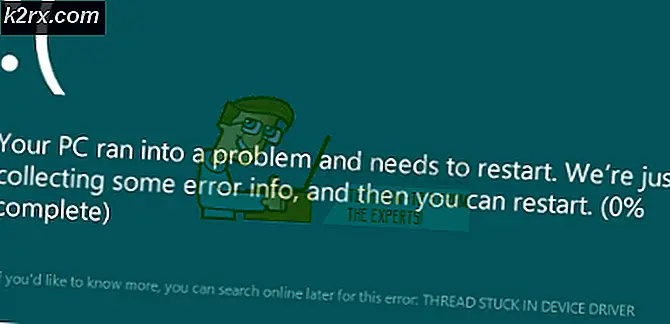Tam Ekran Bir Oyunu İkinci Bir Monitöre Taşıma
Tam ekran bir oyunu ikinci bir monitöre nasıl taşıyacağınızı öğrenmek, oyun deneyiminizi çok keyifli hale getirir. Hevesli bir oyuncu olduğunuzu ve aynı anda birden fazla dosya üzerinde çalışırken oynamayı sevdiğinizi varsayalım. O zaman iki monitör kullanmanın faydalı olduğunu göreceksiniz.
Bu makalede, tam ekran bir oyunu ikinci bir monitöre nasıl taşıyacağınız konusunda size yardımcı olabilecek birkaç yol var, böylece oyun oynamak ve başka bir şey yapmak sizin için daha kolay hale gelir.
Tam ekran bir oyunu ikinci monitöre taşıma adımlarını görmek için aşağıdaki yöntemleri izleyin.
Tam Ekran Bir Oyun İkinci Monitöre Nasıl Taşınır?
1. Değiştirmek Projektör Moduna
Bu yöntem en kolaylarından biridir. Ekranı ayarlayacağız sadece bilgisayar ekranı masaüstündeki seçenek.
- İkinci monitörü PC'nize bağlayın ve oynamak istediğiniz oyunu başlatın.
- Ardından, masaüstü ekranınıza gidin ve pencereler ve P anahtarlar birlikte.
- Birkaç seçenek görüntülenecektir, sadece bilgisayar ekranı seçenek.
- Son olarak, birincil ekranınız boş kalacak, ancak oyun ikinci monitörde çalışmaya devam edecek.
Birincil görüntüleme modunuza geri dönmek isterseniz, yapmanız gereken tek şey yukarıdaki adımları yeniden yapmaktır.
2. İkinci Monitörü Birincil Monitör Olarak Ayarlayın
- İlk olarak, bilgisayarınızda kullanacağınız ikinci monitörü takacaksınız.
- Ardından, windows tuşuna basarak windows menüsüne gidin.
- Windows menüsü görüntülendiğinde, arama araç çubuğunu göreceksiniz; Görüntü ayarları.
- Dönen arama sonuçları arasında şunu göreceksiniz: Görüntü ayarları simge. Yeni bir pencere açmak için üzerine tıklayın.
- seçin tanımla Ekranların nasıl numaralandırıldığını görmek için düğmesine basın.
- Tıklatanımla düğmesine basarak monitörlerin nasıl numaralandırıldığını gözlemleyin ve oyunun görüntülenmesini istediğiniz monitörü seçin.
- Ardından, bulmak için aşağı kaydırın çoklu Görüntüle aşağıdaki seçenek.
- Gördüğünüzde üzerine tıklayın. Etiketli bir onay kutusu görünecektir Bunu ana ekranım yap.
- Prosedürü tamamlamak için onay kutusuna tıkladığınızdan emin olun.
Farenizi İkinci/Birincil Monitöre Taşıma
Tam ekran bir oyunu ikinci bir monitöre taşımayı bitirdiğinizde, farenizi ikinci monitörde kullanışlı hale getirmek için bu kısa adımları izleyin.
- İkinci monitörün hala takılı olduğundan emin olun.
- Ardından, imleci monitöre gelene kadar oyun ekranının yönüne doğru hareket ettirin.
- Bu yapıldığında, imleç ikincil ekrandan kaybolacak ve yalnızca birincil oyun ekranını görüntüleyecektir.
Tam Ekran Oyunu İkinci Monitöre Taşıma
İkinci monitörü birincil monitör olarak ayarladıktan sonra yapılacak bir sonraki işlem, oyunu birincil monitöre taşımaktır.
- Oynamak istediğiniz oyunu başlatın ve simge durumuna küçültün.
- Oyunu ilk monitörden ikinci/birincil monitöre sürüklemek için fare imlecinizi kullanın.
Umarım, bu kılavuzda tartışılan çözümler sizin için gerçekten açıktır. Yorum bölümünde önerilerinizi bırakmaktan çekinmeyin.